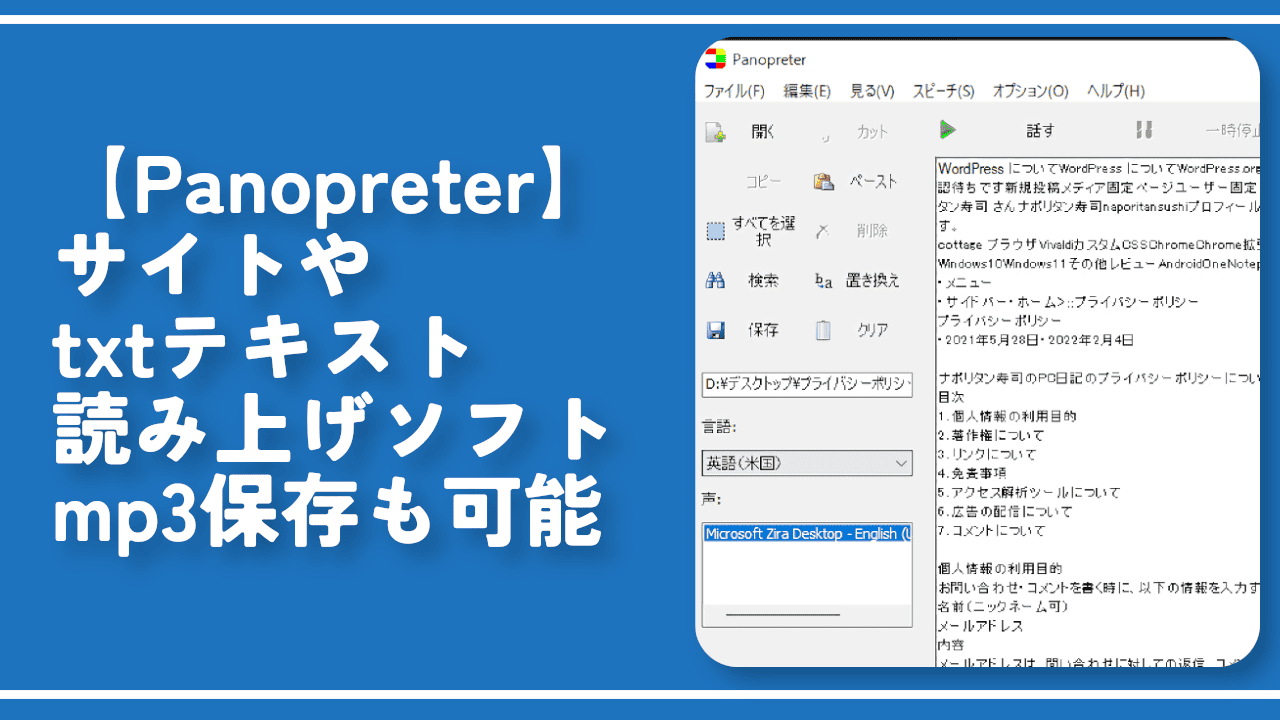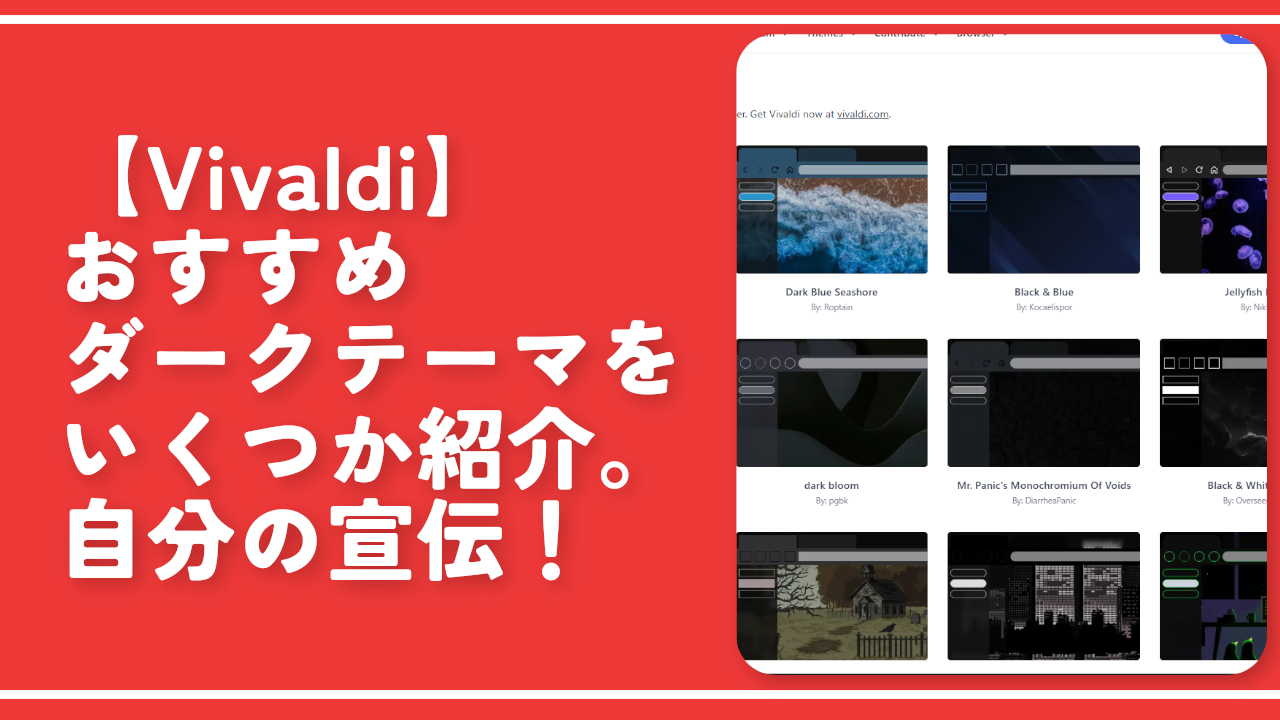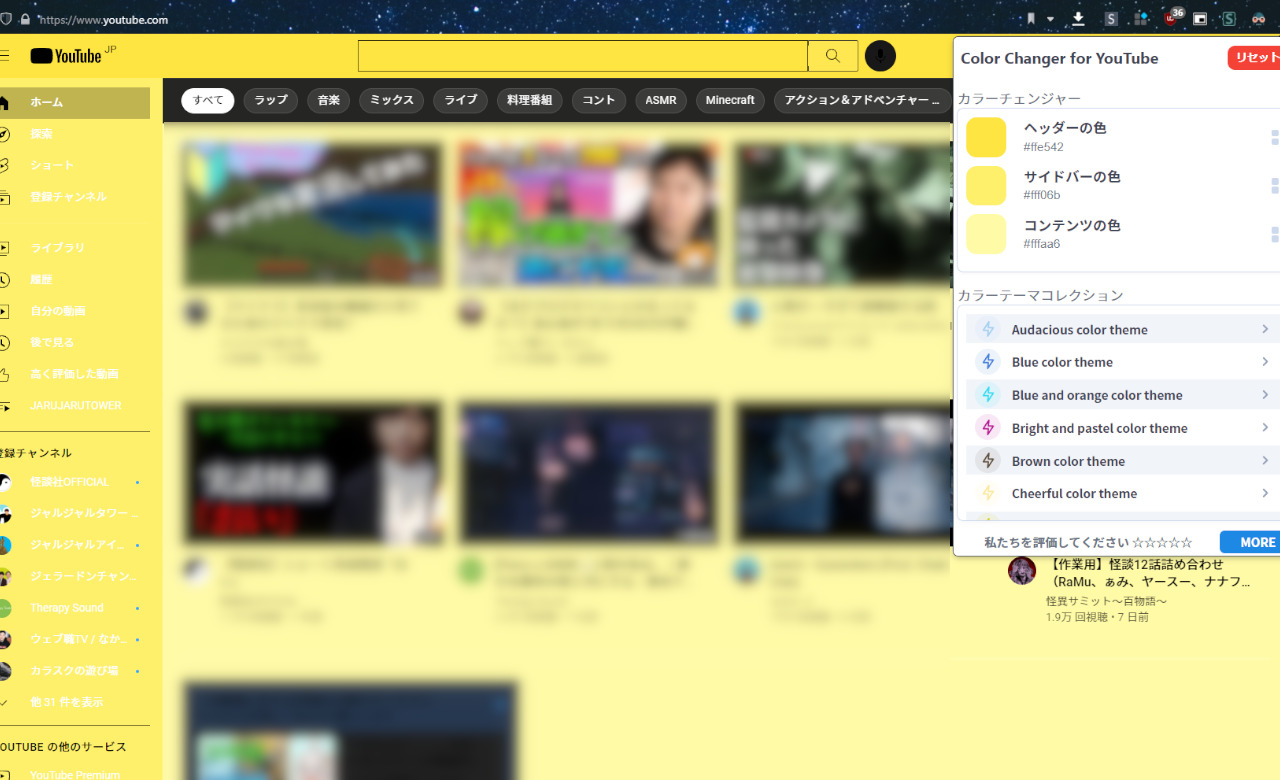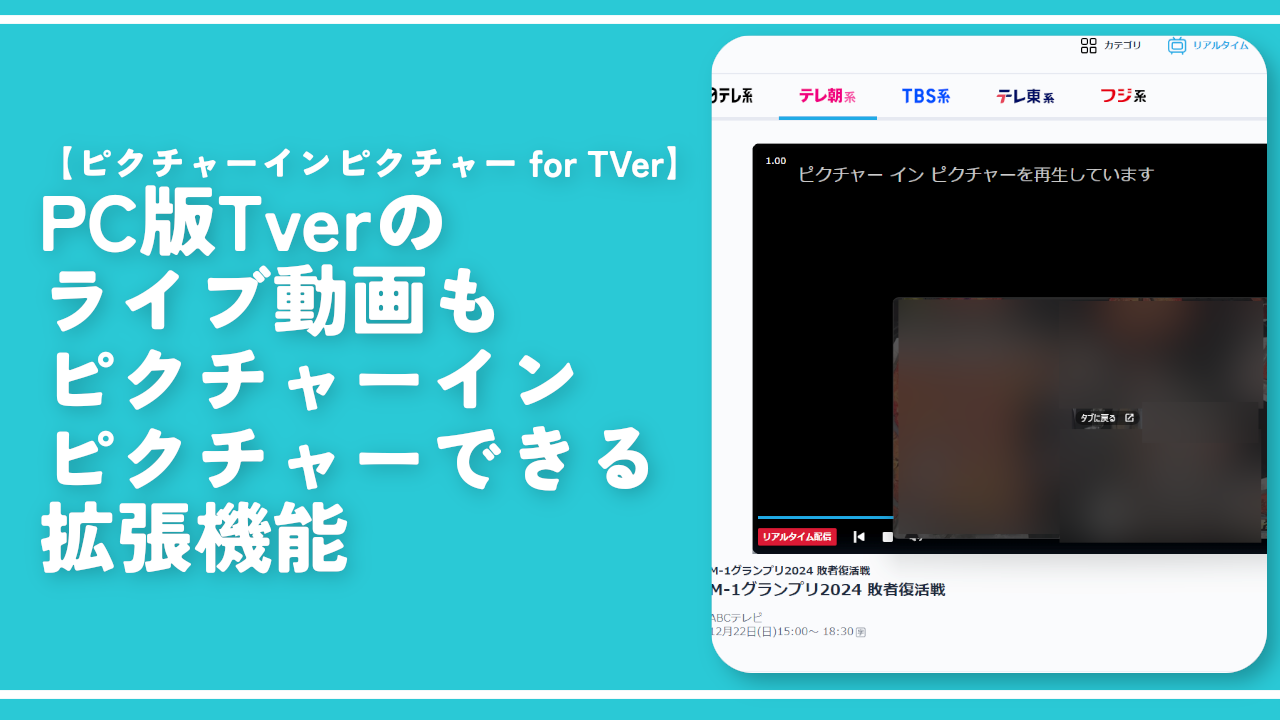【音声合成拡張機能】テキストをAI音声で読み上げてくれる拡張機能
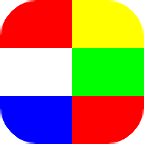
この記事では、ブラウザ上の範囲選択したテキストをAI音声で読み上げてくれるChrome拡張機能「音声合成拡張機能 – Panopreter.com」について書きます。
Firefox版もあります。
ブラウザ上の範囲選択したテキストを、AI音声(日本語)で読み上げてくれる拡張機能です。読み上げたい文字をマウスで範囲選択→拡張機能の再生ボタンをクリックすることで、瞬時に再生されます。漢字や数字にも対応しています。
一時停止、停止、ボリュームの調整、再生速度の変更などもできます。
AI音声は、お使いのWindowsにインストールされている音声の中から選択できます。例えば、日本語の言語パックをインストールしている場合は、以下の4人の声が用意されています。
- Microsoft Haruka Desktop
- Microsoft Ayumi – Japanese
- Microsoft Ichiro – Japanese
- Microsoft Sayaka – Japanese
さすがに、生身の人間のように流暢といったわけではないですが、一言一句普通に聞き取れるレベルです。
作業しながら、ニュースなどを聞く時に便利かもしれません。
Chrome拡張機能、Firefoxアドオンのどちらも用意されています。
Windows 用のソフトもあります。ソフトについて、詳しくは下記記事を参考にしてみてください。
ソフトのメリットは、ブラウザ上に限らず、テキストファイル、エクスプローラー上などのありとあらゆるテキストを読み上げてくれる点です。
ただし、有料版じゃないとまともに利用できないといったデメリットもあります。
リリース元:Panopreter Software
記事執筆時のバージョン:1.0.0.0(2022年1月3日)
ダウンロード方法
以下のサイトからダウンロードできます。
「Chromeに追加」をクリックします。
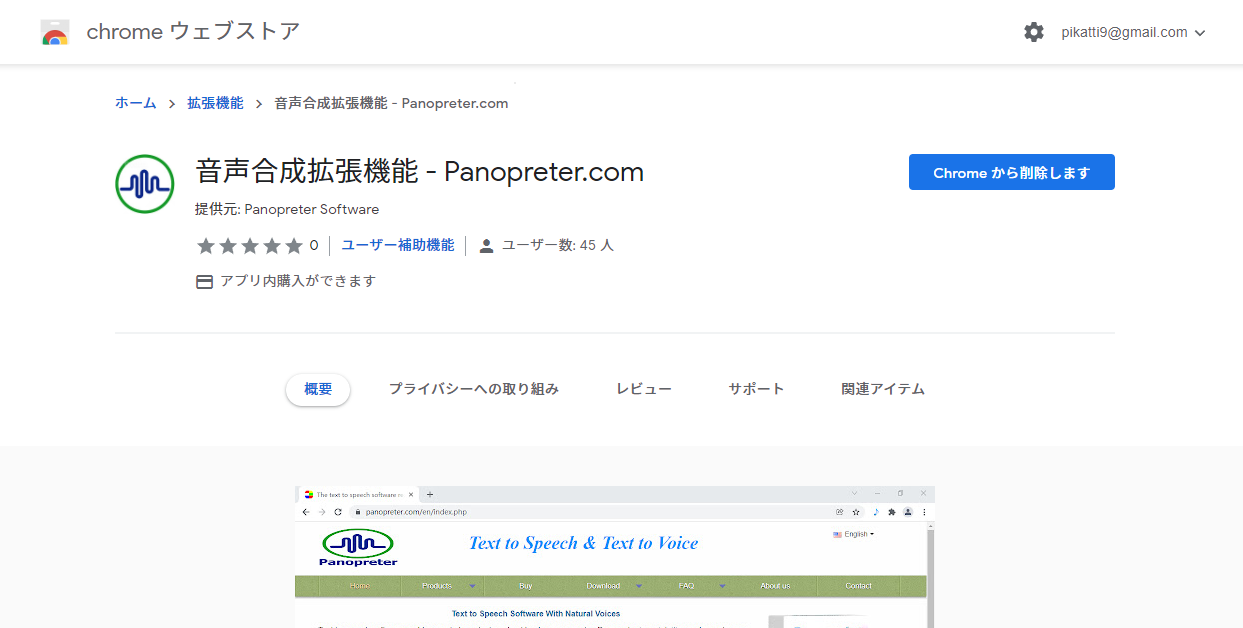
Firefoxを利用している方は、以下のリンクになります。
使い方
音声を読み上げたいサイトを開きます。試しに、当サイトのプロフィール記事の音声を再生してみます。サイトを開いたら、文字を範囲選択します。
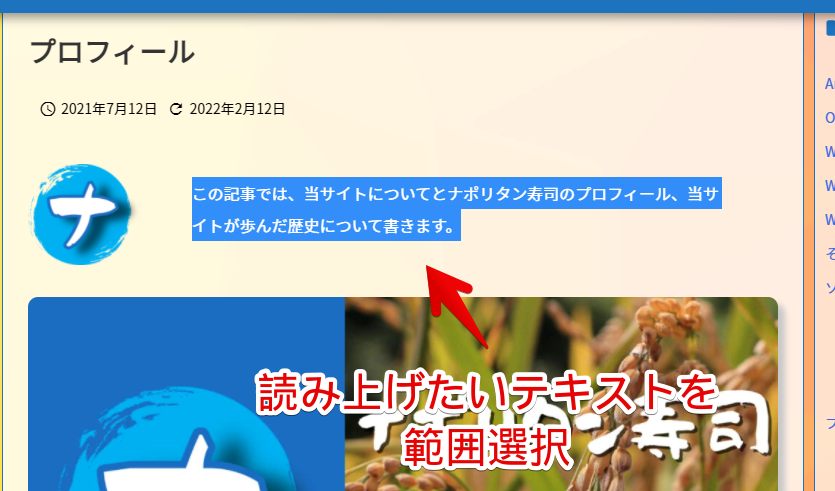
![]() 拡張機能ボタンをクリックします。再生する声を選択して、
拡張機能ボタンをクリックします。再生する声を選択して、![]() ボタンをクリックします。
ボタンをクリックします。
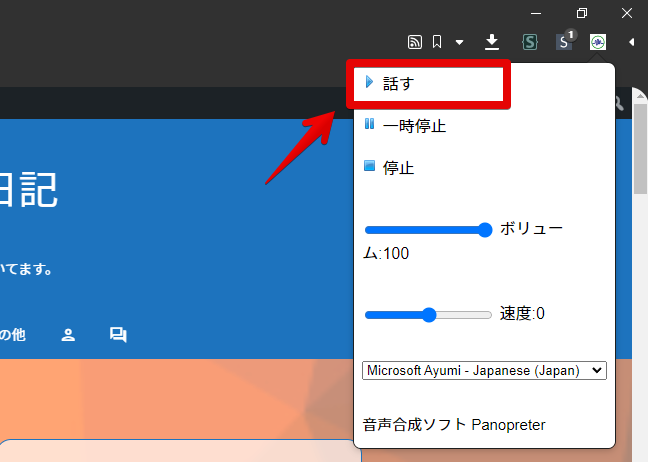
テキストをAI音声が読み上げてくれます。実際の動画を貼っておきます。
一度再生しておけば、別のタブに移動してもバックグラウンドで再生してくれます。途中で一時停止することもできます。再生速度は、-10~10倍速の中から選択できます。10倍速で再生した動画を貼っておきます。
感想
以上、ブラウザ上のテキストをAI音声で読み上げてくれるChrome拡張機能「音声合成拡張機能 – Panopreter.com」についてでした。
シンプルなUIで、初心者でも簡単に利用できます。